Yönetilen Chromebook Nasıl Sıfırlanır – TechCult
Çeşitli / / April 12, 2023
Yıllar geçtikçe, Chromebook'lar yavaş yavaş Windows'a göre favori ve tercih edilen bir seçenek haline geldi. Minimum donanım desteği, hafiflik, iyileştirilmiş pil ömrü vb. gibi sayısız avantaj vardır. Ancak, onu uzun bir süredir kullanıyorsanız, yönetilen bir Chromebook'u nasıl sıfırlayacağınızı öğrenerek performansını hızlandırmak isteyebilirsiniz. Neyse ki bu makale, bir okul Chromebook'unu fabrika ayarlarına nasıl sıfırlayacağınız hakkında bilmeniz gereken her şeyde size yardımcı olacak, bu yüzden sonuna kadar okuyun.

İçindekiler
Yönetilen Chromebook Nasıl Sıfırlanır
Eğer bir Chromebook eğitim kurumunuz tarafından verilmişse, cihazı sıfırlamak zor olabilir. Ancak merak etmeyin, bu makale aynı konuda bilmeniz gereken adımlar konusunda size rehberlik edecektir.
Hızlı cevap
Chromebook'u fabrika ayarlarına sıfırlamak için:
1. Cihazı yeniden başlatın ve tuşuna basın. ESC + Yenile + Güç tuşları.
2. Vurmak Ctrl + D tuşları geliştirici modunda.
3. ile işletim sistemi doğrulamasını atlayın Ara Çubuğu + Enter tuşları.
4. Son olarak, basın CTRL+D tuşları.
Bir Okul Chromebook'unu Fabrika Ayarlarına Sıfırlama Nedenleri
Sizi bir okul Chromebook'unu fabrika ayarlarına döndürmeye zorlayabilecek birkaç neden vardır; bunlardan bazıları aşağıda kısaca listelenmiştir:
- Önyükleme veya yeniden başlatma sırasında yazılım sorunları.
- Kullanıcı profiline sınırlı izinler.
- Kullanıcı ayarlarını değiştirmek için.
- Cihaz sahipliğini değiştirmek için.
Okul Chromebook'u Fabrika Ayarlarına Sıfırlama
Aşağıda belirtilen adımları uygulamadan önce, Chromebook'unuzdaki tüm verilerin yedeğini almanız önemlidir. Bunun nedeni, bir cihazı sıfırlamanın her şeyi sonsuza kadar silmesi ve fabrika ayarlarına sıfırlamasıdır.
Not: Okul Chromebook'unuzda zorunlu yeniden kayıt açıksa, onu sıfırlayamazsınız. Bunun yerine, Chromebook otomatik olarak yeniden başlayacak ve kayıt isteyecektir. Cihazın kaydını iptal etmek için okulunuzla veya yöneticinizle iletişime geçmeniz gerekir.
1. bir seçin zaman sağ alt köşede ve seçin güç simgesi Chromebook'unuzu kapatmak için
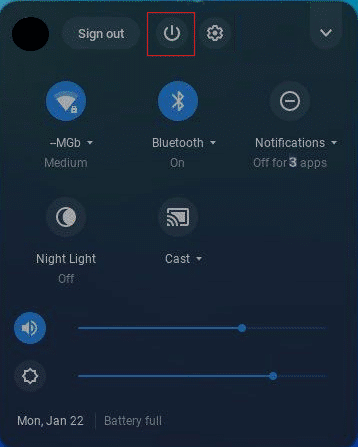
2. Basarken aç ESC + Yenile + Güç tuşları Geliştirici modunda önyükleme yapmak için.
3. Ardından, Ctrl + D tuşları geliştirici modu ekranı görüntülendiğinde.
4. Basmak Ara Çubuğu + Enter tuşları OS doğrulamasını atlamak için aynı anda.
5. Ünlem işareti sarıdan kırmızıya döndüğünde, CTRL+D tuşları.
Tavsiye edilen:
- Gmail Nasıl Yedeklenir?
- Chromebook'u USB ile Şarj Etme
- Okul Chromebook'unda Yönetici Nasıl Atlanır?
- Chromebook Klavye Çalışmaması İçin En İyi 16 Düzeltme
Umarız bu makale öğrenmenize yardımcı olmuştur yönetilen bir Chromebook nasıl sıfırlanır. Lütfen değerli geri bildirimlerinizi ve yorumlarınızı yorumlarda paylaşın. Ayrıca, biz yeni ilginç şeyler bulmaya devam ederken, bundan sonra ne okumak istediğinizi bize bildirin.
Henry, karmaşık teknoloji konularını günlük okuyucular için erişilebilir hale getirme tutkusuna sahip deneyimli bir teknoloji yazarıdır. Teknoloji endüstrisinde on yıldan fazla deneyime sahip olan Chris, okuyucuları için güvenilir bir bilgi kaynağı haline geldi.



